Déverrouiller les modifications de parcours d'outil avec l'extension d'usinage Fusion 360
L'extension d'usinage Fusion 360 propose des modifications de trajectoire d'outil pour vous aider à éviter les situations compliquées lors de l'usinage de pièces complexes.
Très peu d'objets sont aussi faciles à usiner qu'un bloc carré. Les produits complexes d'aujourd'hui nécessitent une gamme de formes beaucoup plus large. Les formes peuvent être courbées, doublement courbées et avoir des contre-dépouilles, des parois verticales, des trous, etc. Inutile de dire que l'usinage de fonctionnalités avancées peut devenir un véritable défi.
Les programmeurs CAM ont souvent quelques outils dans leurs manches pour faire face à des circonstances plus avancées pour des circonstances plus avancées. Cependant, des surprises peuvent arriver. Par exemple, que se passe-t-il si les données du modèle pour générer un parcours d'outil ne sont pas idéales ? De telles situations impliquent souvent des importations de données CAO tierces, des techniques de conception médiocres, un surfaçage inadéquat et des problèmes de conception hybrides. Ces méthodes peuvent entraîner des trajectoires d'outils ne respectant pas les limites des points de contact et des saignements dans les zones adjacentes. Si vous ne résolvez pas ces problèmes, vous risquez de mettre au rebut des pièces, d'endommager des outils ou, pire encore, d'endommager la machine.
Autodesk Fusion 360 a introduit des outils de modification de trajectoire d'outil utiles pour résoudre ce problème. Cet article couvrira quelques exemples de la façon dont le déverrouillage des modifications de parcours d'outil dans Fusion 360 peut aider dans certaines situations délicates.
Qu'est-ce que la "modification de parcours d'outil" ?
Les modifications de parcours d'outil permettent aux utilisateurs de modifier, de supprimer et de supprimer des segments pour rendre les parcours d'outil plus sûrs, plus efficaces et réduire le temps de programmation. Ils sont un collectif pour une gamme d'outils différents. Celles-ci incluent le découpage du parcours d'outil, la suppression de passes ou de segments, le remplacement d'outils et la modification des positions d'entrée d'outil. Les modifications de parcours d'outil font partie de l'extension d'usinage Fusion 360.
Comment accéder aux modifications de parcours d'outil dans Fusion 360
Après avoir acheté l'extension d'usinage Fusion 360, créez un parcours d'outil valide. Une fois que vous avez créé un parcours d'outil valide, le bouton Modifier s'affichera dans la barre d'outils, et une gamme de modifications de trajectoire d'outil deviendra accessible.

Une gamme de modifications de trajectoire d'outil est maintenant accessible.
La plupart des types de parcours d'outil prennent en charge les modifications de parcours d'outil. Cependant, les types de parcours d'outil suivants ne prennent pas en charge les modifications de parcours d'outil :parcours d'outil 2D, parcours d'outil adaptatifs 2D/3D, parcours d'outil de poche 2D/3D, parcours d'outil de rainure 2D, parcours d'outil de filetage 2D, parcours d'outil d'alésage 2D, parcours d'outil circulaire 2D, parcours d'outil de chanfrein 2D, parcours d'outil de perçage, et parcours d'outil de tournage.
Cela est principalement dû au fait que tous les parcours d'outil 2D ne sont pas sensibles au modèle (non associatifs). En théorie, ils pourraient créer des pistes/liens dangereux à la suite de modifications appliquées. De plus, lors de l'ébauche de trajectoires d'outil, le détourage d'une opération d'ébauche peut avoir des implications sur la sécurité des positions d'entrée et de sortie restantes de l'outil.
Quand devez-vous utiliser les modifications de parcours ?
Exemple 1
Dans cet exemple, la face inclinée montre une opportunité d'utiliser des modifications de trajectoire d'outil pour éviter les mouvements de coupe a-r.

Le vrai pouvoir ici est que la sélection de visage est associative avec le modèle. Si la conception change, le parcours d'outil ajusté sera également mis à jour pour refléter le changement. Comme vous pouvez le voir sur l'image ci-dessus, les mouvements de coupe à l'air disparaissent pour laisser un parcours d'outil plus efficace.
Exemple 2
Cet exemple présente un moule pour un phare sur une voiture. Nous pouvons voir que dans certains cas, la stratégie parallèle ne respecte pas les limites des points de contact :
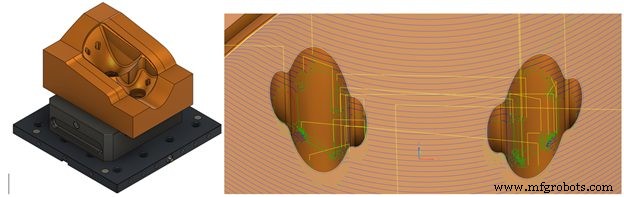
Dans certaines circonstances, nous pouvons essayer de surmonter ce problème en modifiant la stratégie pour inclure les surfaces tactiles/évitées. Cependant, cela ne donne pas toujours un résultat acceptable. Cela entraîne souvent de longs retards dans la sélection de la surface et le temps de calcul. L'édition de parcours d'outil vise à rendre ce processus beaucoup plus efficace.
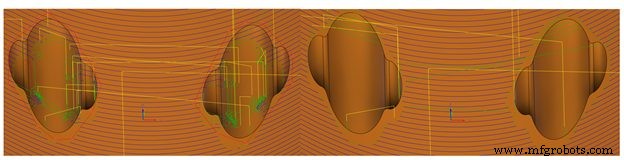
Il est important de noter que les pistes et les liens recalculés ne sont appliqués qu'aux zones qui ont été coupées. Pendant ce temps, le reste du parcours d'outil d'origine reste inchangé. Comme indiqué ci-dessus, le parcours d'outil résultant est plus efficace et plus sûr, ce qui se traduit par une finition de surface de meilleure qualité globale.
Exemple 3
Le troisième exemple présente une situation où nous pouvons vouloir supprimer les inefficacités dans le parcours d'outil. Dans cet exemple, nous usinons les ergots avec l'approche de l'outil par le côté. Cela réduira le risque d'arrondir l'aspect pointu des cornes. Une certaine géométrie a été créée pour aider à obtenir un parcours d'outil de bonne qualité à travers les deux pattes. Cependant, cela se traduit par une stratégie inefficace avec des charges de découpe à l'air.
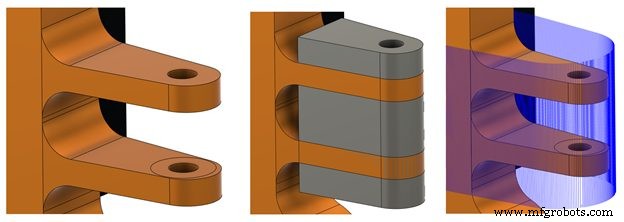
L'édition du parcours d'outil permet de supprimer tout le parcours d'outil en excès tout en conservant les portions requises pour usiner les pattes. Dans les images ci-dessous, vous pouvez voir la partie découpée du parcours d'outil, supprimant les mouvements de coupe à l'air et laissant un parcours d'outil plus efficace. Cela a considérablement réduit le temps d'usinage de cet ensemble d'ergots de plus de 18 min à un peu plus de 13 min. C'est une énorme économie de temps d'usinage pour une pièce avec quatre jeux de pattes sur une production de 20 à 50 pièces.
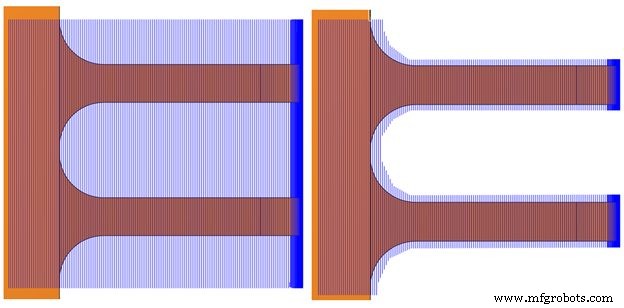
Exemple 4
Dans ce quatrième exemple ci-dessous, regardons comment nous pouvons combiner le meilleur de deux parcours d'outil ensemble.

Ici, un parcours d'outil au crayon est utilisé pour usiner ce rayon interne de la zone de congé. Cependant, lorsque l'outil s'approche de la région verticale du parcours d'outil, il commence à se fragmenter.

L'autre problème est que l'exécution d'un parcours d'outil verticalement le long d'un congé vertical peut compromettre la durée de vie de la fraise et la qualité de la pièce. Il en résulte d'éventuels dommages à l'outil et une finition de surface de mauvaise qualité. L'édition du parcours d'outil peut aider à couper la partie supérieure du parcours d'outil fragmenté, conduisant à un bon parcours d'outil de tracé au crayon.

Un parcours d'outil raide et peu profond est également présent dans le modèle. Il utilise un parcours d'outil de contour pour usiner les parois verticales avec un pas constant vers le bas. Ici, vous pouvez utiliser la fonctionnalité de découpage du parcours d'outil pour ne conserver que la partie intérieure de l'esquisse du polygone autour de la zone du parcours d'outil au crayon précédemment fragmenté.
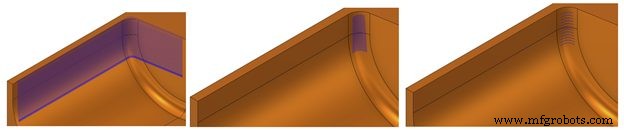
L'assiette se traduit par un ensemble bien positionné de segments horizontaux. Cependant, de nombreux programmeurs ajusteront souvent les démultiplications pour s'assurer que la finition de surface correcte est obtenue. Heureusement, le parcours d'outil ajusté se souvient de l'ajustement appliqué tout en consommant toutes les modifications de paramètre de parcours d'outil effectuées à la volée. Une bonne solution peut être vue dans l'image ci-dessous :
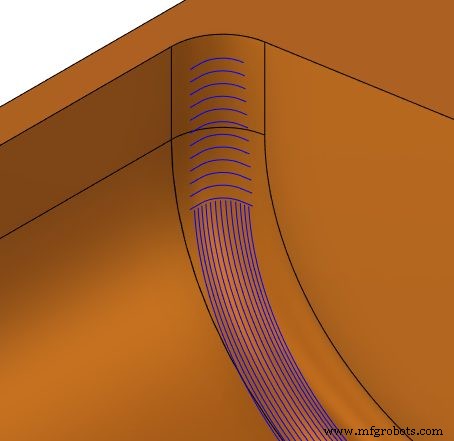
Exemple 5
L'exemple suivant présente deux problèmes. Tout d'abord, l'outil roule sur le coin, descendant plus bas que nécessaire. Cela signifie que le parcours d'outil plonge potentiellement dans le brut restant qui n'a pas encore été retiré, endommageant l'outil et la finition de surface qui en résulte.

Deuxièmement, il n'est pas pratique d'usiner des surfaces planes avec des fraises à bout sphérique. La vitesse de rotation de l'outil à la pointe est presque nulle, tandis que l'usinage avec le bas de l'outil peut souvent créer une finition de surface de mauvaise qualité.

Ici, l'outil de délimitation des limites peut être utilisé pour identifier rapidement les régions à exclure pour un usinage ultérieur avec un outil à fond plat, ce qui se traduit par des parcours d'outil plus efficaces, de meilleures finitions de surface et des outils plus durables.

Exemple 6
Dans l'exemple suivant ci-dessous, nous avons un parcours d'outil usinant les zones raides et peu profondes de ces poches. Il convient de noter qu'il est très courant que l'outil laisse des marques mineures sur la pièce lorsqu'il s'engage dans les mouvements d'entrée et de sortie. Malheureusement, selon l'emplacement de l'entrée et de la sortie, cela peut entraîner une finition de qualité de surface inférieure et davantage de polissage manuel en tant qu'opération de post-usinage.
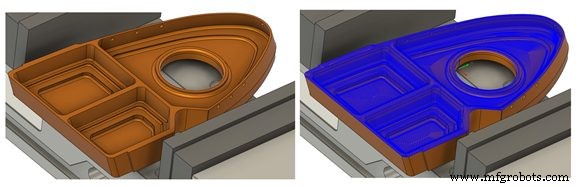
Un autre problème survient lorsqu'un outil pénètre dans une poche dans une zone où l'outil est soumis à des charges plus importantes. Par exemple, dans les coins, la durée de vie de l'outil peut diminuer en raison de la charge de choc sur l'outil.
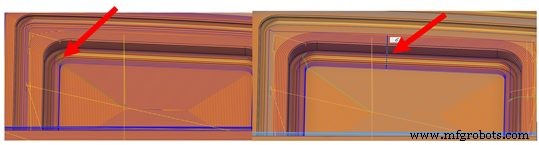
Ici, les modifications de trajectoire d'outil permettent de déplacer les positions d'entrée sur toutes les passes de segment fermé. Ceci est particulièrement utile pour réduire le besoin de polissage manuel, ce qui se traduit par une meilleure finition de surface et prolonge la durée de vie de l'outil de coupe. Il est également avantageux dans les situations impliquant l'usinage de régions de contre-dépouilles multi-axes où l'outil a alors un accès plus sûr et plus facile aux zones de surplomb/de contre-dépouille.
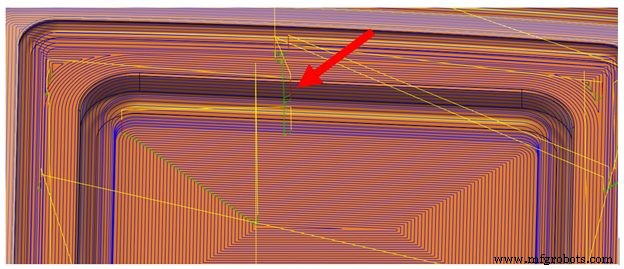
Il est important de souligner que l'un des plus grands avantages des modifications de parcours d'outil est que le parcours d'outil que vous modifiez n'a pas besoin d'être entièrement régénéré. Fusion 360 ne régénère que les pistes et les liens impactés, ce qui permet d'économiser du temps de programmation et de consacrer plus de temps à la fabrication de pièces.
Exemple 7
Dans ce dernier exemple, nous avons une situation où le support ou la tige de l'outil entre en collision avec le stock ou la pièce sur les zones de paroi les plus raides.

La simulation montre que le porte-outil entre en collision avec la pièce lorsqu'elle traverse le mur. L'ajustement de la trajectoire d'outil vous permet de diviser la trajectoire d'outil en régions plus raides et moins profondes. Cela permet de conserver efficacement les deux segments de trajectoire d'outil divisés.

Dans les zones les plus escarpées, vous pouvez utiliser l'outil de modification fonctionnalité pour remplacer un outil plus long avec la même géométrie de coupe. Cela garantit que l'outil et le modèle restent sans collision.

L'avantage ici est qu'aucun nouveau calcul n'est nécessaire sur le parcours d'outil lors du remplacement d'un outil plus long (en supposant que la géométrie de coupe reste inchangée par rapport à l'outil d'origine).
Encore une fois, changer l'outil pour des portions d'un parcours d'outil signifie des temps de cycle plus efficaces, une programmation plus efficace et un changement d'outil plus long uniquement lorsque cela est nécessaire.
En savoir plus sur les modifications de parcours d'outil dans Fusion 360
Comme vous pouvez le voir, les modifications de trajectoire d'outil offrent la flexibilité d'usiner des pièces avec plus de précision avec moins de temps d'usinage, ce qui se traduit par des finitions de surface et des pièces de meilleure qualité.
Pour en savoir plus sur les modifications de parcours d'outil dans Fusion 360, consultez cette rubrique d'aide. Il existe également des ressources vidéo utiles sur la chaîne YouTube Fusion 360 qui aident à expliquer certaines des fonctionnalités décrites dans cet article.
Essayez gratuitement l'extension d'usinage Fusion 360 dès aujourd'hui pour déverrouiller les traitements de parcours d'outil dans Fusion 360 :

Technologie industrielle
- Gestion sécurisée des données avec l'extension Fusion 360 Manage
- Nous avons mis à niveau les capacités multi-axes pour les parcours d'outils dans Fusion 360
- La transition vers l'extension d'usinage Fusion 360 double les revenus de l'atelier chez Brown &Holmes
- Gaudio transforme la conception des écouteurs intra-auriculaires avec Fusion 360
- Concrete Collective conçoit des intérieurs en béton avec l'extension Fusion 360 Nesting &Fabrication
- Usinage 5 axes avec Fusion 360
- Comment usiner un volant avec Fusion 360
- Comment fraiser un hémisphère avec Fusion 360
- Comment usiner une pièce d'échecs avec Fusion 360



